విషయ సూచిక
A Transition అనేది ప్రభావం ఒక వీడియో క్లిప్ మరొకదానికి దారితీసే విధానాన్ని మారుస్తుంది. Transition Effect వర్తించకపోతే, ఒక క్లిప్ ముగుస్తుంది మరియు మరొకటి ప్రారంభమవుతుంది. మరియు ఎక్కువ సమయం ఇది మంచిది కాదు, కానీ ప్రాధాన్యతనిస్తుంది.
కానీ చిత్ర నిర్మాణంలో ఒక దశాబ్దం తర్వాత, విభిన్న సన్నివేశాలు కొన్నిసార్లు విభిన్న పరివర్తనలకు పిలుపునిస్తాయని నేను తెలుసుకున్నాను. మరియు కొన్నిసార్లు ఫాన్సీ ట్రాన్సిషన్ అనేది మీ క్లిప్లను ఒకదానితో ఒకటి ప్రవహించేలా మీరు ఎదుర్కొంటున్న సమస్యను పరిష్కరించడానికి మీరు అవసరం.
నేను ఒక సినిమా కోసం పని చేస్తున్నాను, ఆఖరి సీక్వెన్స్లో హీరోయిన్ ఈదుకుంటూ ఉంటుంది , తర్వాత ఆమె విమానం వద్దకు నడుస్తూ, అక్కడ ఆమె తిరిగింది మరియు వీడ్కోలు చెప్పింది. నా దగ్గర పూల్ మరియు విమానం మధ్య ఎక్కువ ఫుటేజ్ లేదు మరియు పరివర్తన సహజంగా ఎలా అనిపించాలో గుర్తించలేకపోయాను. అప్పుడు ఆమె కుడివైపుకి ఈదుకుంటూ, కుడివైపున విమానం వైపు నడుస్తోందని నేను గ్రహించాను. కొంచెం రీఫ్రేమింగ్ మరియు సరళమైన క్రాస్ డిసాల్వ్ ట్రాన్సిషన్ – ఇది సమయం గడిచే అనుభూతిని ఇస్తుంది – ఇది నాకు కావలసింది.
ఫైనల్ కట్ ప్రో లో పరివర్తనాలు జోడించడం సులభం కనుక నేను మీకు ప్రాథమిక అంశాలను ఇస్తాను, పరివర్తనాలు ఎంచుకోవడానికి కొన్ని చిట్కాలను ఇస్తాను , ఆపై మీరు ఎదుర్కొనే కొన్ని సమస్యలలో మీకు సహాయం చేయండి.
కీ టేక్అవేలు
- ఫైనల్ కట్ ప్రో దాదాపు 100 పరివర్తనలు అందిస్తుంది, అన్నీ ట్రాన్సిషన్ బ్రౌజర్ నుండి యాక్సెస్ చేయబడతాయి.
- మీరు దానిని లాగడం ద్వారా పరివర్తన ని జోడించవచ్చు Transition Browser నుండి మరియు మీకు కావలసిన చోట వదలండి.
- ఒకసారి జోడించిన తర్వాత, మీరు Transition వేగం లేదా స్థానాన్ని కొన్ని కీస్ట్రోక్లతో సవరించవచ్చు.
ట్రాన్సిషన్స్ బ్రౌజర్తో ట్రాన్సిషన్లను ఎలా జోడించాలి
ఫైనల్ కట్ ప్రోలో ట్రాన్సిషన్లు జోడించడానికి కొన్ని మార్గాలు ఉన్నాయి, కానీ <1తో ప్రారంభించాలని నేను సిఫార్సు చేస్తున్నాను>పరివర్తన బ్రౌజర్ . దిగువ స్క్రీన్షాట్లోని ఆకుపచ్చ బాణం ద్వారా హైలైట్ చేయబడిన మీ స్క్రీన్ కుడివైపున ఉన్న చిహ్నాన్ని నొక్కడం ద్వారా మీరు దాన్ని తెరవవచ్చు మరియు మూసివేయవచ్చు.
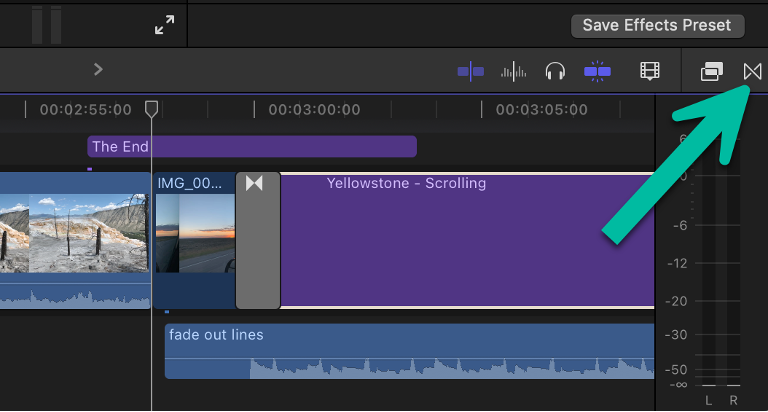
పరివర్తన బ్రౌజర్ తెరిచినప్పుడు, అది దిగువ స్క్రీన్షాట్ని పోలి ఉంటుంది. ఎడమవైపు, ఎరుపు పెట్టెలో, వివిధ రకాల పరివర్తనాలు మరియు కుడి వైపున ఆ వర్గంలోని వివిధ పరివర్తనాలు ఉన్నాయి.
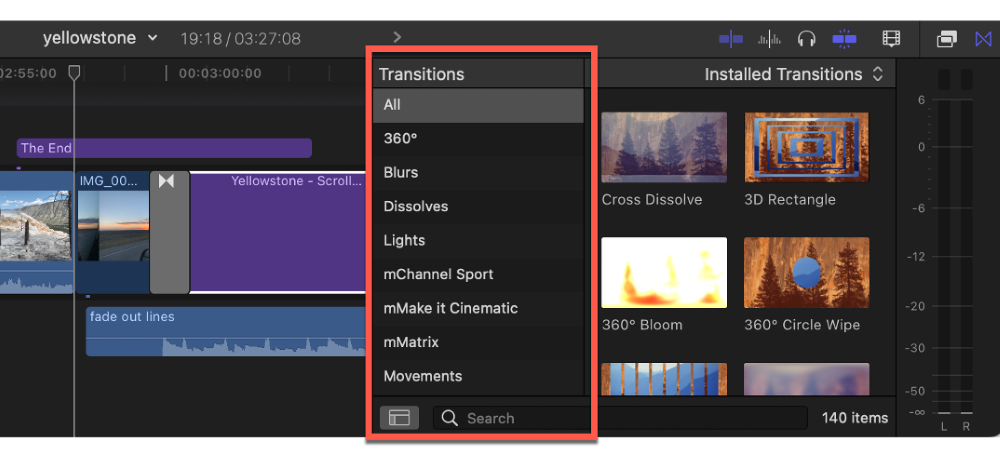
గమనిక: నా దగ్గర కొన్ని ట్రాన్సిషన్ ప్యాక్లు ఉన్నందున మీ వర్గాల జాబితా నా కంటే భిన్నంగా కనిపిస్తుంది. నేను థర్డ్-పార్టీ డెవలపర్ల నుండి కొనుగోలు చేసిన "m")తో మొదలయ్యేవి.
కుడివైపు చూపిన ప్రతి పరివర్తన తో మీరు మీ పాయింటర్ని ట్రాన్సిషన్ అంతటా లాగవచ్చు మరియు ఫైనల్ కట్ ప్రో మీకు చూపుతుంది పరివర్తన ఎలా పని చేస్తుందనే దానికి యానిమేటెడ్ ఉదాహరణ, ఇది చాలా బాగుంది.
ఇప్పుడు, Transition ని మీ టైమ్లైన్ కి జోడించడానికి, మీరు చేయాల్సిందల్లా మీకు కావలసిన Transition పై క్లిక్ చేసి, దాన్ని లాగండి మీరు దీన్ని వర్తింపజేయాలనుకుంటున్న రెండు క్లిప్ల మధ్య.
అందులో ఇప్పటికే పరివర్తన ఉంటేఖాళీ, Final Cut Pro దాన్ని మీరు లాగిన దానితో ఓవర్రైట్ చేస్తుంది.
ఫైనల్ కట్ ప్రోలో ట్రాన్సిషన్లను ఎంచుకోవడానికి చిట్కాలు
దాదాపు 100 ట్రాన్సిషన్లతో ఫైనల్లో ఎంచుకోవచ్చు కట్ ప్రో, కేవలం ఒకదాన్ని ఎంచుకోవడం చాలా ఎక్కువ. కాబట్టి నాకు సహాయపడే కొన్ని చిట్కాలు ఉన్నాయి.
అయితే గుర్తుంచుకోండి, ఎడిటర్గా ఉండటంలో భాగంగా మీ వద్ద ఉన్న టూల్స్తో సృజనాత్మకంగా ఉండటానికి మార్గాలను కనుగొనడం. కాబట్టి దయచేసి అనుసరించే వాటిని నియమాలు లేదా మార్గదర్శకాలుగా కూడా అర్థం చేసుకోకండి. ఉత్తమంగా, వారు మీకు ప్రారంభ స్థానం ఇవ్వవచ్చు. చెత్తగా, మీ సన్నివేశానికి పరివర్తన ఏమి జోడిస్తుందో ఆలోచించడంలో అవి మీకు సహాయపడవచ్చు.
పరివర్తనాలు :
1 యొక్క ప్రధాన రకాలు ఇక్కడ ఉన్నాయి. సింపుల్ కట్, అకా స్ట్రెయిట్ కట్, లేదా కేవలం "కట్": మేము పరిచయంలో చెప్పినట్లు, ఎక్కువ సమయం ఏ ట్రాన్సిషన్ ఉత్తమ ఎంపిక.
ఇద్దరు వ్యక్తులు ఒకరితో ఒకరు మాట్లాడుకుంటున్న దృశ్యాన్ని పరిగణించండి మరియు మీరు ప్రతి స్పీకర్ దృక్కోణం మధ్య ముందుకు వెనుకకు మారడం ద్వారా ఆ సంభాషణను సవరించాలనుకుంటున్నారు.
అటువంటి సన్నివేశంలో సాధారణ కట్ కంటే పరివర్తన ఏదైనా అపసవ్యంగా ఉంటుంది. రెండు కెమెరా కోణాలు ఒకే సమయంలో జరుగుతాయని మన మెదడుకు తెలుసు మరియు ఒక దృక్కోణం నుండి మరొకదానికి త్వరిత స్విచ్లతో మేము సౌకర్యవంతంగా ఉంటాము.
దాని గురించి ఈ విధంగా ఆలోచించడం సహాయపడవచ్చు: ప్రతి పరివర్తన ఏదో ఒక సన్నివేశానికి జోడిస్తుంది. ఇది జోడించినది పదాలలో చెప్పడానికి కష్టంగా ఉంటుంది (ఇది చలనచిత్రం, అన్నింటికంటే) కానీ ప్రతి పరివర్తన క్లిష్టంగా ఉంటుంది కథ యొక్క ప్రవాహం.
కొన్నిసార్లు ఇది చాలా బాగుంది మరియు సన్నివేశం యొక్క అర్థాన్ని బలపరుస్తుంది. కానీ చాలా సమయాలలో మీరు మీ పరివర్తనలు సాధ్యమైనంత వరకు గుర్తించబడకుండా ఉండాలని కోరుకుంటారు.
ఎడిటింగ్లో ఎల్లప్పుడూ “యాక్షన్పై కత్తిరించండి” అని పాత సామెత ఉంది. ఇది ఎందుకు పని చేస్తుందో నాకు ఎప్పుడూ స్పష్టంగా తెలియలేదు, కానీ మన మెదడు ఇప్పటికే కదలికలో ఏదో కొనసాగుతుందని ఊహించవచ్చు. కాబట్టి ఎవరైనా కుర్చీలో నుండి లేచినప్పుడు లేదా తలుపు తెరవడానికి ముందుకు వంగినప్పుడు మేము కత్తిరించాము. "యాక్షన్లో" కత్తిరించడం వలన ఒక షాట్ నుండి మరొక షాట్కి మారడం తక్కువ... గుర్తించదగినదిగా చేస్తుంది.
2. ఫేడ్ లేదా డిసాల్వ్: ఫేడ్ లేదా డిసాల్వ్ ట్రాన్సిషన్ ని జోడించడం అనేది సన్నివేశాన్ని ముగించడానికి ఉపయోగపడుతుంది. నలుపు (లేదా తెలుపు) రంగులోకి మారడాన్ని చూడటం మరియు మళ్లీ కొత్తది మారడం అనేది పరివర్తన చెందిన ఆలోచనను బలోపేతం చేయడంలో సహాయపడుతుంది.
మనం ఒక దృశ్యం నుండి మరొక దృశ్యానికి వెళ్లినప్పుడు, మనం పంపాలనుకుంటున్న సందేశం మాత్రమే.
3. క్రాస్-ఫేడ్ లేదా క్రాస్-డిసాల్వ్: పేరు సూచించినట్లుగా, ఈ ఫేడ్ (లేదా డిసాల్వ్ ) పరివర్తనలు నలుపు (లేదా తెలుపు) రెండు క్లిప్ల మధ్య ఖాళీ.
కాబట్టి ఈ పరివర్తనాలు ఇప్పటికీ ఏదో మారుతున్నదనే ఆలోచనను బలపరుస్తున్నప్పటికీ, దృశ్యం మారనప్పుడు అవి పరిపూర్ణంగా ఉంటాయి, కానీ సమయం గడిచిపోయిందని మీరు సూచించాలనుకుంటున్నారు.
ఎవరో కారు నడుపుతున్న షాట్ల శ్రేణిని పరిగణించండి. మధ్య సమయం గడిచిపోయిందని మీరు సూచించాలనుకుంటేప్రతి షాట్, క్రాస్-డిసాల్వ్ ని ప్రయత్నించండి.
4. ది వైప్స్ : స్టార్ వార్స్ మీరు వాటి గురించి ఏమనుకుంటున్నారో బట్టి వైప్లను ప్రసిద్ధి చెందింది లేదా అపఖ్యాతి పాలైంది. నా దృష్టికి, అవి కాస్త మీ ముఖంలో ఉంటాయి మరియు సాధారణంగా పనికిమాలినవిగా అనిపిస్తాయి.
కానీ వారు స్టార్ వార్స్లో పనిచేశారు. మళ్ళీ, స్టార్ వార్స్ కూడా కొంచెం పనికిమాలినది, లేదా బహుశా "జానపదం" మరింత అందంగా ఉంటుంది. కాబట్టి స్టార్ వార్స్ వైప్లను ఉపయోగించిన విధానం గురించి ఆహ్లాదకరమైన వినోదం ఉంది మరియు ఇప్పుడు అవి లేకుండా స్టార్ వార్స్ చిత్రాన్ని ఊహించడం కష్టం.
ఏది వైప్లు మరియు అనేక ఇతర దూకుడు పరివర్తనాలు చేస్తాయి: పరివర్తన జరుగుతోందని వారిద్దరూ అరిచారు మరియు వారు దానిని కొన్ని ప్రత్యేకమైన శైలితో చేస్తారు. మీ కథ యొక్క మానసిక స్థితికి సరిపోయే శైలిని కనుగొనడం సవాలు. లేదా, మీరు నాలాగా ఉంటే, అది ఎడిటింగ్ యొక్క సరదా.
మీ టైమ్లైన్లో పరివర్తనలను సర్దుబాటు చేయడం
మీరు మీ పరివర్తన ని ఎంచుకున్నారు, అది కొంచెం వేగంగా లేదా చాలా నెమ్మదిగా జరుగుతుందని మీరు కనుగొనవచ్చు. మీరు మాడిఫై మెను నుండి నిడివిని మార్చండి ని ఎంచుకోవడం ద్వారా పరివర్తన యొక్క పొడవును సర్దుబాటు చేయవచ్చు, ఆపై మీకు కావలసిన పొడవును టైప్ చేయండి.
గమనిక: నమోదు చేసినప్పుడు ఒక వ్యవధి , ఫ్రేమ్ల నుండి సెకన్లను వేరు చేయడానికి వ్యవధి ని ఉపయోగించండి. ఉదాహరణకు, “5.10” అని టైప్ చేయడం వ్యవధి 5 సెకన్లు మరియు 10 ఫ్రేమ్లను చేస్తుంది.
మీరు పరివర్తన ని పొడిగించడానికి లేదా కుదించడానికి మధ్యలో నుండి దూరంగా లేదా మధ్యలో లాగవచ్చు.
మీరు అయితేమీ పరివర్తన కొన్ని ఫ్రేమ్ల ముందు లేదా తర్వాత ప్రారంభించబడిందని లేదా ముగియాలని కోరుకుంటే, మీరు కామా కీని నొక్కడం ద్వారా ఒకేసారి పరివర్తన ఎడమ లేదా కుడి ఒక ఫ్రేమ్ను నడ్జ్ చేయవచ్చు (దానిని ఒక ఫ్రేమ్కి తరలించడానికి ఎడమవైపు) లేదా పీరియడ్ కీ (ఒక ఫ్రేమ్ను కుడివైపుకు తరలించడానికి).
ప్రోటిప్: మీరు నిర్దిష్ట పరివర్తన ని ఎక్కువగా ఉపయోగిస్తున్నట్లు మీరు కనుగొంటే, మీరు మీ డిఫాల్ట్గా సెట్ చేయవచ్చు పరివర్తన , మరియు మీరు ఎప్పుడైనా కమాండ్-టి నొక్కినప్పుడు ఒకదాన్ని చొప్పించండి. మీరు దానిపై కుడి-క్లిక్ చేయడం ద్వారా ఏదైనా పరివర్తన డిఫాల్ట్ పరివర్తన చేయవచ్చు ట్రాన్సిషన్ బ్రౌజర్లో , మరియు డిఫాల్ట్ చేయండి ని ఎంచుకోవడం.
చివరిగా, మీరు పరివర్తన ని ఎంచుకుని, తొలగించు కీని నొక్కడం ద్వారా ఎప్పుడైనా తొలగించవచ్చు.
నేను పరివర్తన చేయడానికి తగినంత ఎక్కువ క్లిప్లను కలిగి ఉండకపోతే ఏమి చేయాలి?
ఇది జరుగుతుంది. చాలా. మీరు ఖచ్చితమైన పరివర్తన ని కనుగొన్నారు, దాన్ని స్థానానికి లాగండి, ఫైనల్ కట్ ప్రోకి ఇబ్బందికరమైన విరామం ఉంది మరియు మీరు దీన్ని చూస్తారు:
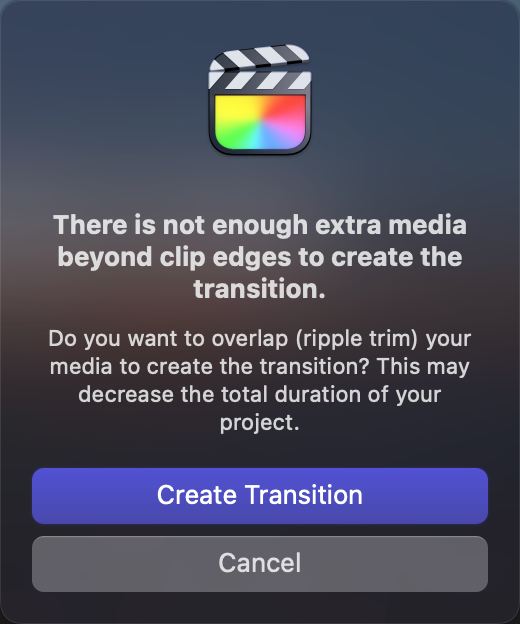
దీని అర్థం ఏమిటి? సరే, మీరు మీ క్లిప్లను మీరు కోరుకున్న చోట కట్ చేయడానికి ట్రిమ్ చేసారని గుర్తు చేసుకోండి, ఆపై ట్రాన్సిషన్ ని జోడించాలని నిర్ణయించుకున్నారు. కానీ పరివర్తనాలు పని చేయడానికి కొంత ఫుటేజ్ అవసరం.
కరిగిపోవు పరివర్తన ను ఊహించండి – ఆ చిత్రాన్ని కరిగించడానికి కొంత సమయం పడుతుంది. మరియు ఫైనల్ కట్ ప్రో ఈ సందేశాన్ని ప్రదర్శించినప్పుడు, ఇది ఇప్పటికీ సృష్టించగలదని చెబుతోంది పరివర్తన, అయితే ఇది పూర్తిగా చూపబడుతుందని మీరు భావించిన కొన్ని ఫుటేజ్లను రద్దు చేయడం ప్రారంభించాలి.
సాధారణంగా చెప్పాలంటే, మీరు దీని గురించి పెద్దగా ఏమీ చేయలేరు. మీరు అదృష్టవంతులైతే, మీరు క్లిప్ను కత్తిరించిన ఖచ్చితమైన ప్రదేశానికి మీరు పెద్దగా వివాహం చేసుకోలేదు, కాబట్టి మరో ½ సెకను తక్కువ ఏమిటి?
కానీ అది పని చేయకపోతే, మీరు పరివర్తన ని తగ్గించడం లేదా కొంచెం కుడి/ఎడమవైపు నడ్ చేయడం ( కామాతో తో) ప్రయోగాలు చేయాల్సి ఉంటుంది. మరియు పీరియడ్ కీలు) పరివర్తన మీకు సరిగ్గా అనిపించే కొత్త స్పాట్ను మీరు కనుగొనగలరో లేదో చూడటానికి.
చివరి పరివర్తన ఆలోచనలు
పరివర్తనాలు మీ చిత్రాలకు శక్తిని మరియు పాత్రను జోడించడానికి ఒక అద్భుతమైన మార్గం. మరియు ఫైనల్ కట్ ప్రో ప్రయోగాలు చేయడానికి పరివర్తనాల యొక్క భారీ లైబ్రరీని అందించడమే కాకుండా వాటిని వర్తింపజేయడం మరియు వాటిని సర్దుబాటు చేయడం సులభం చేస్తుంది.
ఒకసారి మీరు మీ మొదటి కొన్ని పరివర్తనలను ప్రయత్నించిన తర్వాత, మీరు వాటన్నిటినీ ప్రయత్నించి చాలా గంటలు కోల్పోయే అవకాశం ఉందని నేను పూర్తిగా ఆశిస్తున్నాను...
కానీ సందేహం ఉంటే, తేలికగా ఉంచడానికి ప్రయత్నించండి. బోల్డ్ ట్రాన్సిషన్లు చక్కగా ఉంటాయి మరియు మ్యూజిక్ వీడియో వంటి చాలా డైనమిక్లో అవి ఇంట్లోనే ఉంటాయి. కానీ మీ సగటు కథనంలో, ఒక షాట్ నుండి మరొక షాట్కు కత్తిరించడం మంచిది కాదు, ఇది సాధారణమైనది మరియు మంచి కారణంతో - ఇది సాధారణంగా ఉత్తమంగా పనిచేస్తుంది.
అత్యుత్తమంగా పని చేయడం గురించి మాట్లాడుతూ, దయచేసి ఈ కథనం మీ పనికి సహాయపడిందా లేదా కొంత మెరుగుదలను ఉపయోగించవచ్చో నాకు తెలియజేయండి. మనమందరం పరివర్తనలో ఉన్నాము (నాన్నజోక్ ఉద్దేశించబడింది) కాబట్టి మనం ఎంత ఎక్కువ జ్ఞానం మరియు ఆలోచనలను పంచుకోగలమో అంత మంచిది! ధన్యవాదాలు.

